Algemeen
In het kassascherm kunt u alle handelingen uitvoeren die te maken hebben met de verkoop van artikelen.
Kassa starten
F1 Kassa
U start de kassa door in het hoofdmenu van MicroCash op F1 te drukken.
Opbouw scherm
Het grote vlak in het midden van het kassascherm toont de producten die bij het afslaan op de kassabon verschijnen. Per product verschijnt hierop een kassaregel, met daarop het aantal, de omschrijving, de huidige voorraad vóór verkoop en de prijs.
Rechts van het vlak ziet u onder de afreken-knop informatie over de huidige bon en gekoppelde klant, maar ook informatie over de laatst afgeslagen bon.
Artikelen scannen
Na het starten van het kassascherm (F1 vanuit het hoofdmenu) bevindt u zich in het
kassascherm. U kunt nu de barcodes scannen van de producten die moeten worden
afgerekend.
Artikelen zoeken
F1 Kassa - F5 Zoek artikelnummer
F1 Kassa - F1 Zoeken
Staat op het product geen barcode, dan kunt u het product handmatig opzoeken. Dat kan op twee manieren:
Als u de barcode, het plu-nummer of het artikelnummer weet, drukt u in het kassascherm op F5. Er verschijnt een venster waarin u de barcode, het plu- of artikelnummer kunt intikken. U bevestigt de zoekopdracht met F12.
De tweede manier is zoeken in het artikelscherm (zie ook hoofdstuk 4), waarin u op allerlei velden een product kunt zoeken. Om naar het artikelscherm te gaan drukt u op F1. In het artikelscherm kunt u verschillende zoekcriteria (zoals omschrijving, merk, leverancierscode) invullen. U kunt met de pijltjestoetsen de cursor (knipperend streepje) verplaatsen naar andere velden en uw zoekopdracht intikken in het veld waar de cursor staat. U bevestigt de zoekopdracht met F12.
Voor beide zoekmogelijkheden geldt dat als er maar één product voldoet aan uw
zoekopdracht dat het gezochte product direct op het kassascherm komt. Bestaat het
zoekresultaat echter uit meer dan één artikel, dan verschijnt er een lijst met deze producten. U kunt een product uit deze lijst kiezen door de blauwe balk met de pijltjestoetsen naar het product te bewegen en met de ENTER toets dit product te kiezen. Het is ook mogelijk om met de linkermuisknop (zie pagina 8) op het gewenste product te dubbelklikken, of de letter in te typen die links voor het product weergegeven staat. Staat het gewenste product er niet bij, dan drukt u op de ESC toets en komt u terug in het kassascherm.
Zoekresultaten nogmaals weergeven
F1 Kassa - F3 Zoektabel
Als u uw zoekresultaten van uw zoekopdracht in het artikelscherm nogmaals wilt zien, drukt u in het kassascherm op F3.
Twee of meer dezelfde producten
Als u meerdere stuks van hetzelfde product wilt verkopen, dan moet u het aantal van de
kassaregel veranderen. Als het aantal geselecteerd is, dan kunt u direct het gewenste aantal intikken. Wilt u echter het aantal van een andere kassaregel op deze bon veranderen, dan beweegt u met de pijltjestoetsen omhoog of omlaag, totdat het aantal van de gewenste regel geselecteerd is. Ook is het natuurlijk mogelijk het artikel het aantal keer dat u het wilt verkopen te scannen.
Artikel wissen
F1 Kassa - F2 Wissen
Soms komt het voor dat u een kassaregel van het scherm wilt verwijderen. Ga met de
pijltjestoetsen naar de betreffende regel en druk daarna op F2. De kassaregel wordt dan gewist.
Geldlade openen
F1 Kassa - F11 Geldlade
Als u de geldlade wilt openen zonder af te rekenen, dan kunt u in het kassascherm op F11 drukken. De geldlade gaat dan open.
Kassa opties
Voor diverse klanten maakten wij aparte instellingen voor de kassa.
Deze instellingen kunnen wij in- en uitschakelen:
- Geldlade openen met F11 toestaan
- Geldlade optie F11 in kassamenu verbergen
- Klantendisplay met scroll-lock kunnen uitschakelen
Ook kunnen wij uw klantendisplay zo instellen dat wanneer uw kassa niet gebruikt wordt, er een door u gewenste tekst op verschijnt.
Wilt u dat wij dit bij u instellen, bel dan even met onze helpdesk.